以前から時々書いていますように、今使っていますメインマシンMacBookの調子が悪いです。
特に最近は状態が悪化してきて、何かの拍子にマシンが固まったり電源が落ちてしまったりすることが多くなりました。
Chromeのタブが消えてしまう
そうなってしまうともうマシンを再起動するしかありませんが、そこで一番困るのがメインで使っていますブラウザのChromeです。
Chromeは再起動しても大抵前のタブの状態を覚えていて自動的に復元してくれますが、何度も再起動を繰り返していると時々タブ状態を忘れてしまう時があります。
私は通常Chromeで10枚程度のタブを開いていますので、タブが消えてしまうとブックマークなどからいちいち開き直すことになり、これが一番面倒なのです。
タブ状態を記録・復元する拡張機能「Session Buddy」
MacBookが不調になってからこの点が何とかならないかと調べていたところ、「Session Buddy」という便利な拡張機能があることがわかりました。
「Session Buddy」はChromeのタブの状態を記録したり復元してくれたりする拡張機能で、こちらからインストールできます。
「Session Buddy」の画面を開くと、以下のように左右の2ペインに分かれています。
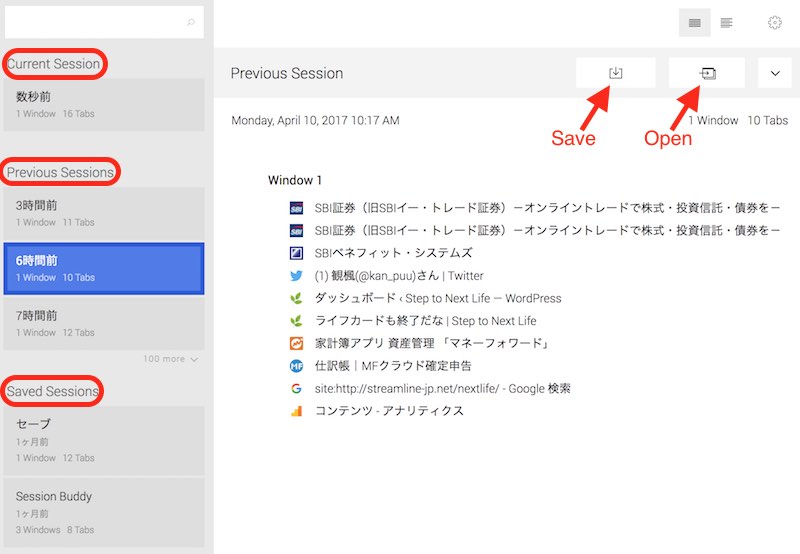
左側のペインは記録されているセッション(ある時点のタブ状態の情報)のリストで、右側のペインはそのリストの中から選んだセッションに含まれているタブの一覧です。
左側のセッションリストの「Current Session」の部分では、現在のタブの状態を見ることができます。Chromeで複数のウィンドウを開いている場合は、セッションにはそれらの全てのタブ情報が含まれます。
「Previous Session」の部分には、数時間おきのタブの状態が自動的に記録されていきます(記録されるタイミングの基準がまだ今ひとつわかっていませんが)。
またこれとは別に右側のペインの上にあるSaveボタンを押すことで、表示されているタブの状態を明示的に名前をつけて保存することもできます。保存した情報はセッションリストの「Saved Session」の部分に表示されます。
記録されたセッションの情報はOpenボタンで復元することができます。この時、復元方法を以下の3つから選択できます。
- Open tabs into respective windows
タブを記録された通りに別ウィンドウで開く - Open tabs into one window
タブを1つの別ウィンドウで開く - Open tabs into this window
タブを現在のウィンドウに追加して開く
色々応用が効きそう
これでMacBookが突然ストールやダウンしてChromeのタブ情報が飛んでしまっても、簡単に復元できるようになりました。この用途なら「Previous Session」の情報を使うだけで十分です。
しかし更に「Saved Session」を使うと、色々な作業に特化したタブ状態を保存して任意の時点で呼び出して使うことができるようになります。
色々と応用が効きそうですので、便利な使い方を考えてみたいと思います。